گاهی وقتها انسان به چیزهایی عادت میکند که شاید روزی غیر ممکن به نظر میرسیده. غیرممکنی که در این روزهای قرنطینه ممکن شده، پیشبرد کارها به صورت %100 ریموت، دورکاری و از خانه بوده که ممکن شدن آنها را مدیون ابزارهای تکنولوژی هستیم.
اگر ریاست یک شرکت را بر عهده دارید، مدیر یک تیم برنامهنویسی هستید یا مثل من نویسندهای هستید که دائما باید با همکارانش در ارتباط باشد و دیتا رد و بدل کند، طبیعتا یک اپ پیامرسان یا ویدیوکنفرانس برای تعاملتان کافی نیست. بعضی تصمیمگیریهای تیمی نیازمند آن هستند که عکس، ویدیو یا فایل وردی را به اشتراک بگذارید که همه به طور همزمان آن را ببینند و در صورت نیاز در تغییر دادن آن هم تعامل داشته باشند.
برای این منظور چند ابزار معتبر ارائه یا جلسه آنلاین را به شما معرفی میکنیم که در دورکاری به کمک شما میآیند.
وقتی از ارائه آنلاین صحبت میکنیم امکان ندارد اسم Google Slides به میان نیاید. ابزار ارائه آنلاین گوگل از چند جهت وسیلهای عالی برای پیشبرد اهداف شماست: دسترسی به فضای ابری رایگان گوگل درایو، دسترسی در تمام پلتفرمها (تحت وب، دسکتاپ، اندروید، iOS، مک، ویندوز)، ابزار تعامل همزمان با هم تیمیها و البته قابلیت بسیار خوب «پرسش و پاسخ زنده» که همگی باعث میشوند ارائه آنلاین بسیار مفید و پرباری داشته باشید.
گوگل اسلایدز طیف گستردهای از تم و فونت را برای ساخت پرزنتیشن در اختیارتان قرار میدهد که میتوانید ویدیو، انیمیشن، نمودار و جدول را هم ضمیمه آنها کنید. ضمنا در ارائههای آنلاین گوگل اسلایدز تا سقف 100 نفر میتوانند شراکت و تعامل داشته باشند.
چگونه در Google Slides ارائه آنلاین داشته باشیم؟
این کار کمی وقت میبرد، اما میتوانید مطمئن باشید که از صرف این زمان پشیمان نمیشوید. کافیست وارد حساب گوگل اسلایدز خود شده (بهتر است در نسخه تحت وب این کار را انجام بدهید) و سپس روی گزینه New اشاره کنید. از بین گزینههای نمایان شده مثل تصویر پایین، روی Google Slides و سپس Blank Presentation کلیک کنید.
در حالت Blank Presentation کارتان را از یک صفحه سفید خالی شروع خواهید کرد. اما اگر میخواهید از یک قالب پیشفرض و نیمه آماده کارتان را شروع کنید، روی گزینه From a template اشاره نمایید.
در هر حالت، بعد از این که دادهها را وارد ارائه خود کردید و نمودارها و جدولها و نوشتهها سر جایشان نشستند، حالا میتوانید برای تبدیل ارائه به ارائه آنلاین آن را با 100 نفر دیگر به اشتراک بگذارید. فقط کافیست روی گزینه Share کلیک کنید. در این صورت از طریق آدرس ایمیل یا لینک قادر به دعوت افراد به ارائه آنلاین خود هستید و حتی با ابزار مدیریتی میتوانید تعیین کنید که هر کس چه اختیاراتی دارد.
مثلا یکی را میتوانید مسئول رسیدگی به نظرات کنید یا به یکی از شرکتکنندگان اجازه بدهید که ارائه شما را ویرایش کند. با اشاره روی دکمه Present از گوشه بالا و سمت راست هم امکان ورود به حالت اسلایدشو و دسترسی به گزینههایی مثل Q&A (پرسش و پاسخ زنده) را پیدا خواهید کرد.
نکته: گوگل توصیه کرده که برای داشتن بهترین تجربه ارائه آنلاین از مرورگر کروم استفاده کنید.

پاورپوینت که همیشه یار و یاور ما در ارائههای مدرسهای و دانشجویی بوده، در ایام قرنطینه هم به شدت خوب و کاراست. آیا میدانستید که از نسخه 2003 پاورپوینت به بعد امکان ارائه آنلاین و کاملا رایگان را هم با این نرمافزار محبوب دارید؟
پاورپوینت به لطف سرویس Office Presentation به شما اجازه میدهد که ارائههایتان را به طور آنلاین مخابره کنید. در واقع این سرویس مثل پلی عمل میکند که بینندگان ارائه را از طریق مرورگر به صفحه پاورپوینت شما میرساند. انجام این کار هم هیچ گونه ثبت نام و مقدمه چینی ندارد.
چگونه در پاورپوینت یک ارائه آنلاین داشته باشیم؟
برای شروع مخابره آنلاین، وارد نرمافزار پاورپوینت شده و مسیر Slide Show > Present Online > Office Presentation Service را دنبال کنید.
در مرحله بعدی روی Connect کلیک کنید. اگر روی باکس Enable remote viewers to download the presentation کلیک کنید، میتوانید به دیگران اجازه بدهید که یک کپی از فایل ارائه شما را در رایانهشان دانلود کنند.
اما برای ارسال دعوتنامه. هم میتوانید این کار را با اشتراکگذاری لینک یکتای ارائه انجام دهید و هم آن را به شکل ایمیل به دیگران بفرستید.
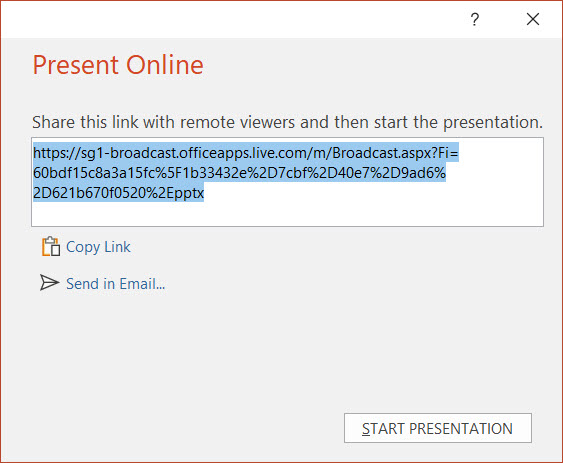
پس از این موارد، روی Start Presentation کلیک کنید تا ارائه آغاز شود. با فشردن کلید Esc میتوانید از حالت اسلایدشو بیرون بیایید. دکمه End Online Presentation هم به ارائه آنلاین شما خاتمه میدهد.
Zoho Docs خیلی به گوگل اسلایدز شباهت دارد. اما شاید بعضیها در کار با آن نسبت به گوگل راحتتر باشند. بنابراین حتما ارزش تجربه را دارد.
Zoho Show نام ابزار ارائه آنلاین شرکت زوهو است که امکان بسیار فوقالعادهای در اختیارتان قرار میدهد. محیط کاربری، چیزی مابین گوگل اسلایدز و پاورپوینت است و امکانات اگر از این دو سرویس بیشتر نباشند، کمتر از آن نیستند. ضمن این که به رایگان میتوانید ارائه آنلاین داشته باشید.
چگونه با Zoho Docs ارائه آنلاین داشته باشیم؟
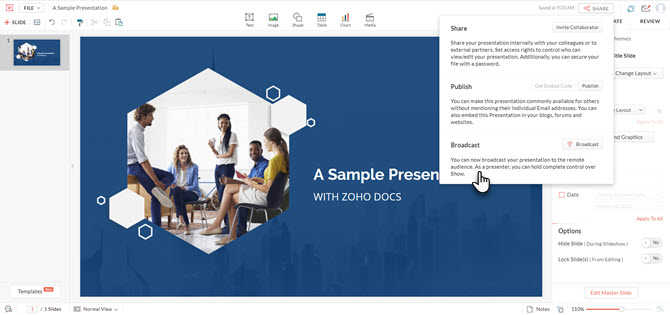
اول از همه با ورود به Zoho Show ارائه خود را (مثل پاورپوینت) بسازید. بعد از این کار میتوانید به حالت اشتراکگذاری و ارائه آنلاین وارد شوید.
برای دعوت از اعضای شرکتکننده، کافیست ایمیلی به آنها فرستاده یا لینک (آدرس اینترنتی) ارائه آنلاین را با آنها به اشتراک بگذارید. برای شروع ارائه آنلاین، دکمه Broadcast را از گوشه بالا و سمت راست صفحه پیدا کنید.
اگر ارائه آنلاین را شروع کرده باشید، هر کس میتوانید با کلیک روی لینک ارائه وارد آن شود. هر بار که کسی وارد میشود، با یک پیام پاپآپ در گوشه صفحه از این موضوع مطلع خواهید شد.
Zoho Show هنگام ارائه گزینههای بسیار خوبی در اختیارتان قرار میدهد. امکان افزایش و کاهش زوم روی صفحه، یادداشت گذاری، تایمر، ماژیک و هایلایتر و البته امکان خوب ویرایش همزمان با چند کاربر دیگر از جمله این قابلیتها هستند. همچنین در پنل چت بینندگان ارائه میتوانند سؤالات خود را به صورت زنده بپرسند و شما نیز به آنها پاسخ بدهید.
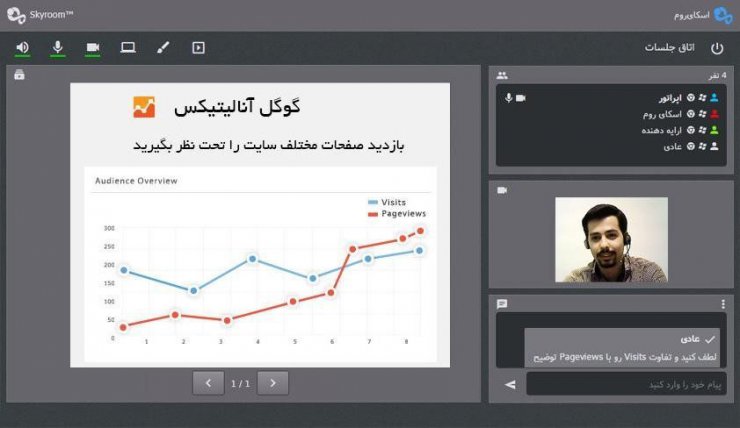
این روزهای کرونایی هر چند از خبرهای تلخ و غمانگیز پر شده، اما خبرهای خوبی هم در لا به لای آنها به گوش میرسد. به عنوان مثال قرنطینه اجباری باعث شده که مردم برای ارائه و جلسه آنلاین به ابزارهای بومی روی بیاورند که تا پیش از این شرایط کمتر شناخته شده بودند.
اسکای روم پلتفرمی بومی برای برگزاری وبینار، وب کنفرانس و ارائههای آنلاین است که امکانات مشابهی با گزینههای دیگر این مقاله ارائه میکند، با این مزیت که کاملا فارسی است و با زبان مادری استفاده از تک تک قابلیتهایش را به شما آموزش میدهد.
ارتباط دو طرفه صوتی و تصویری، نمایش اسلاید، وایت برد مجازی، اشتراک دسکتاپ و اشتراک فایل امکاناتی هستند که اسکای روم را به وسیله خوبی برای مدارس، دانشگاهها و البته شرکتها برای پیشبرد اهداف به صورت دورکاری تبدیل کردهاند. هزینه استفاده از اسکای روم را هم میتوانید به صورت ریالی پرداخت کنید که این خودش در مقایسه با دردسرهای پرداخت با PayPal در سرویسهای خارجی یک مزیت به شمار میرود.
البته اسکای روم طی روزهای قرنطینه بدون مشکل نبوده و بسیاری در شبکههای اجتماعی از داون شدنهای گاه و بیگاه آن شکایت کردهاند. با این وجود همین شکایات و دریافت بازخوردها میتوانند به سازندگان این پلتفرم برای ارتقاء و بهینهسازی پلتفرم کمک شایانی کنند که امیدواریم شاهد این اتفاق باشیم.
شما چه ابزار دیگری برای ارائه آنلاین میشناسید و از آنها استفاده کردهاید؟ با ما به اشتراک بگذارید.
پاسخ ها